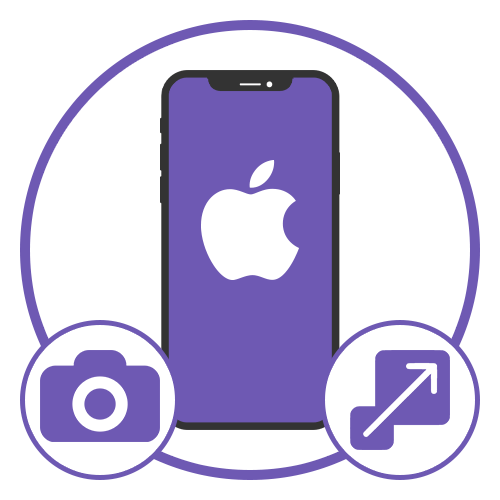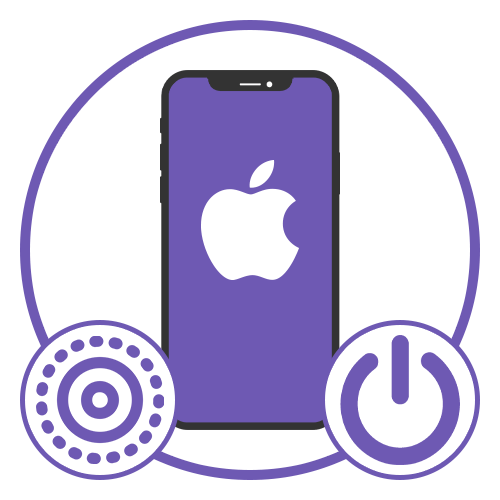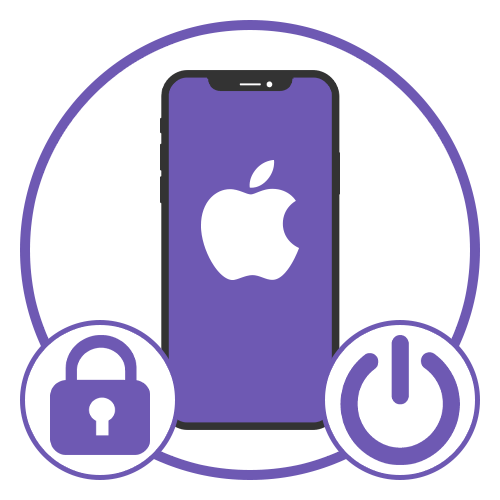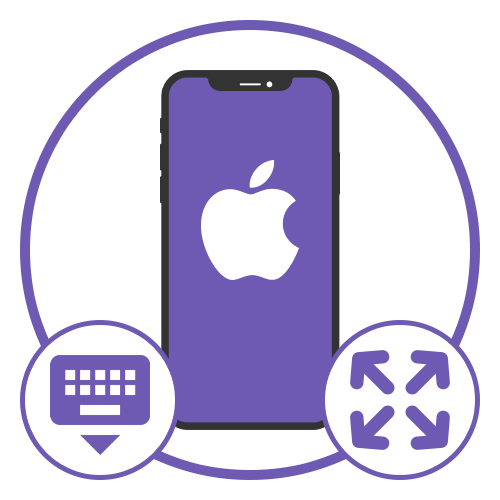Зміст
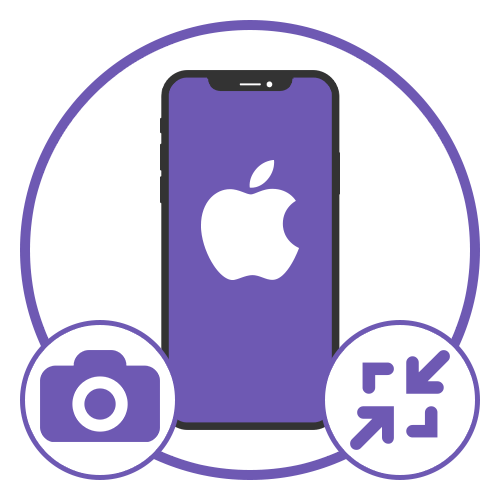
Варіант 1: Скидання файлів у хмару
Зменшення розміру зображень, незалежно від способу, як правило, супроводжується зниженням якості, і тому, якщо причиною такої необхідності виступає брак місця у внутрішній пам'яті, краще задуматися про просте перенесення файлів в iCloud, пов'язаний з Apple ID. Це призведе до заміни всіх фотографій на копії з низькою роздільною здатністю, тоді як оригінальні файли будуть завантажуватися тільки за фактом відкриття в додатку»Фото" або використання для будь-яких інших цілей.
Читайте також: звільнення пам'яті на iPhone
- Для виконання поставленого завдання в обов'язковому порядку виконайте підключення єдиної облікового запису Apple і дочекайтеся завершення синхронізації особистих бібліотек. Якщо зображення з хмари не завантажуються або, навпаки, не завантажуються автоматично, відкрийте системні «Налаштування» , на головному екрані виберіть »Фото" і в межах категорії «iCloud» увімкніть функцію «фотографії iCloud» , якщо цього не було зроблено спочатку.
- За замовчуванням після первинного включення зазначеної опції буде проведений обмін даними між хмарою і пристроєм, в результаті якого на Айфоне залишаться тільки мініатюри файлів. Однак, якщо iCloud був підключений і налаштований раніше, необхідно додатково встановити галочку навпроти пункту " оптимізація сховища» .
- Крім зазначеного варіанту, можете перейти в»Налаштування" , відкрити розділ »Основні" і вибрати " сховище iPhone» . Тут на самому початку серед " рекомендацій» буде запропоновано " оптимізація фотографій» , для включення якої досить торкнутися посилання " Вкл» .
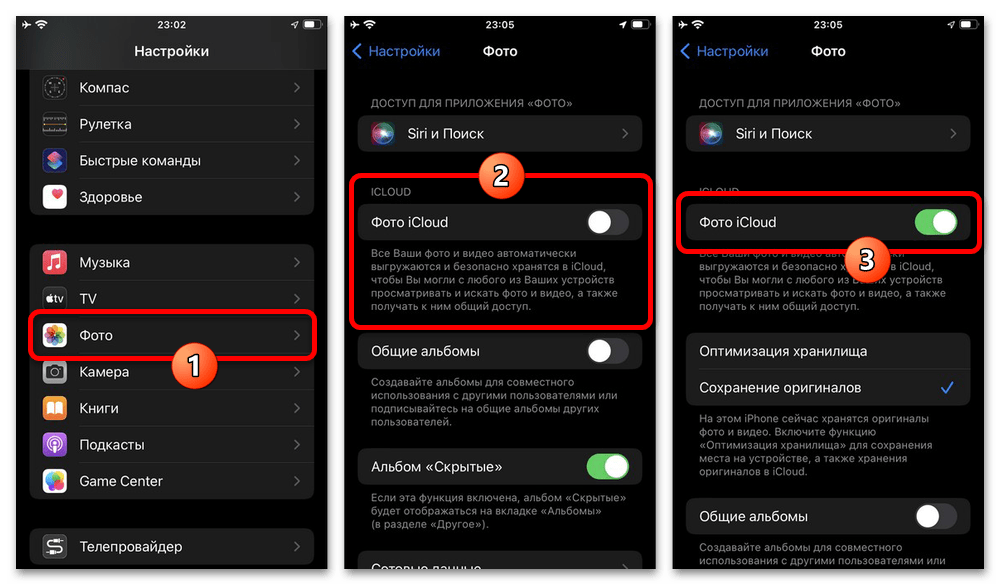
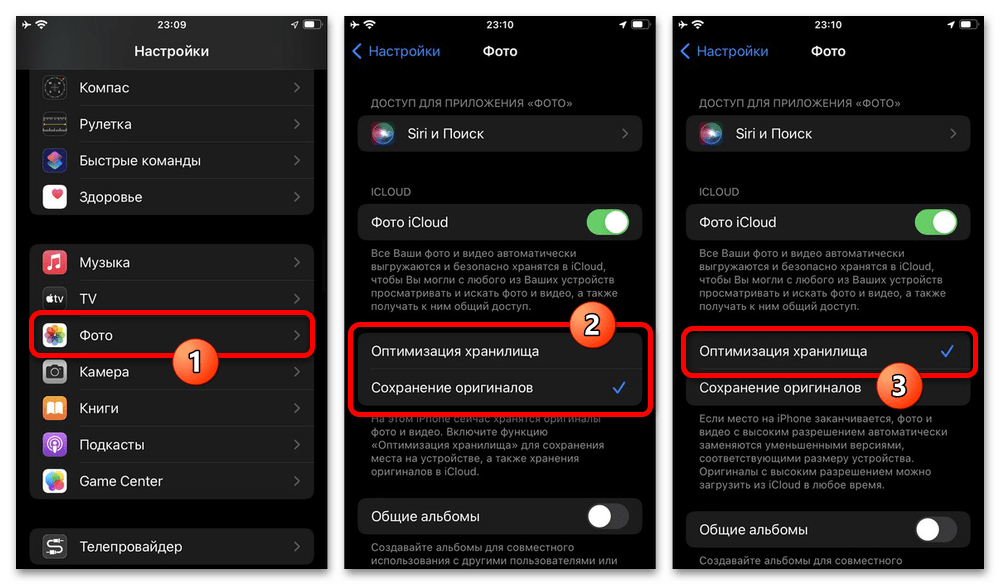
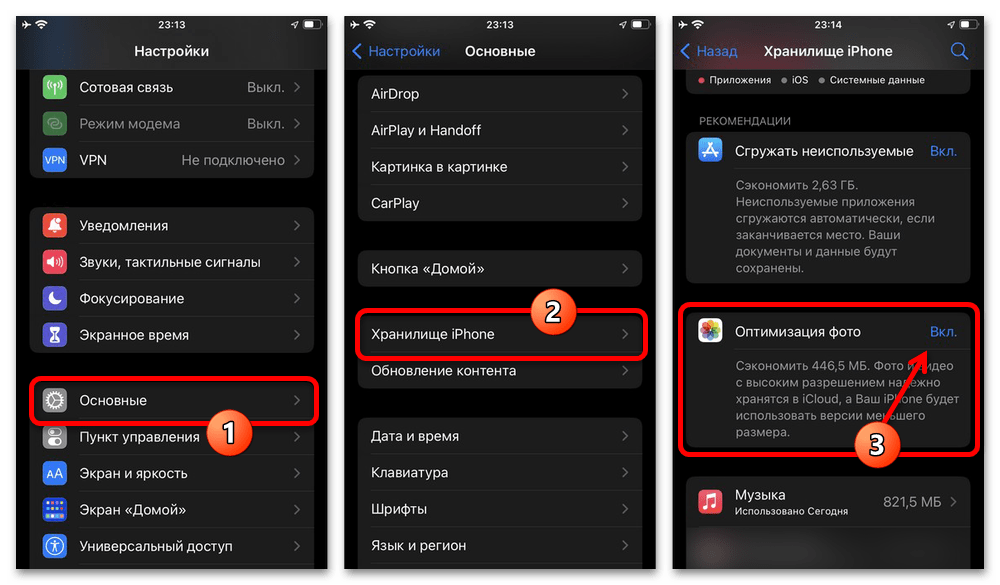
Для застосування нових налаштувань та оптимізації пам'яті потрібен час, що в основному залежить від швидкості інтернету. Також рекомендуємо вимкнути в Налаштуваннях стільникового зв'язку або окремих бездротових підключень " економію трафіку» , що в примусовому порядку блокує роботу Айклауда.
Варіант 2: фізичний розмір зображень
Якщо ви не хочете користуватися хмарним сховищем з тих чи інших причин, або необхідність зменшення зображень викликана іншими причинами, крім нестачі вільного місця, можна примусово стиснути потрібні файли. За замовчуванням на пристрої для цього присутній мінімум інструментів, і тому для обробки в більшості випадків будуть потрібні сторонні засоби.
Спосіб 1: Зміна налаштувань камери
Практично кожен актуальний iPhone, що працює під управлінням сучасних версій iOS, дозволяє створювати нові фотографії за допомогою стандартної «камери» в декількох форматах, що відрізняються ступенем і способом стиснення. Таким чином можна зменшити фактичний розмір знімків більш ніж в два рази з мінімальними втратами якості, але це не поширюється на існуючі файли в медіатеці.
Читайте також: налаштування камери на iPhone
- Відкрийте стандартні»Налаштування" за допомогою відповідного значка на головному екрані, перегорніть сторінку нижче і перейдіть в категорію »Камера" . Тут на самому початку потрібно торкнутися пункту «формати» , який доступний не на всіх пристроях.
- Опинившись на однойменній сторінці, в рамках блоку " захоплення камерою» виберіть »високоефективний" шляхом одиночного торкання потрібного рядка. Це призведе до автоматичного збереження і застосування параметрів для всіх фотографій, які будуть створюватися згодом.

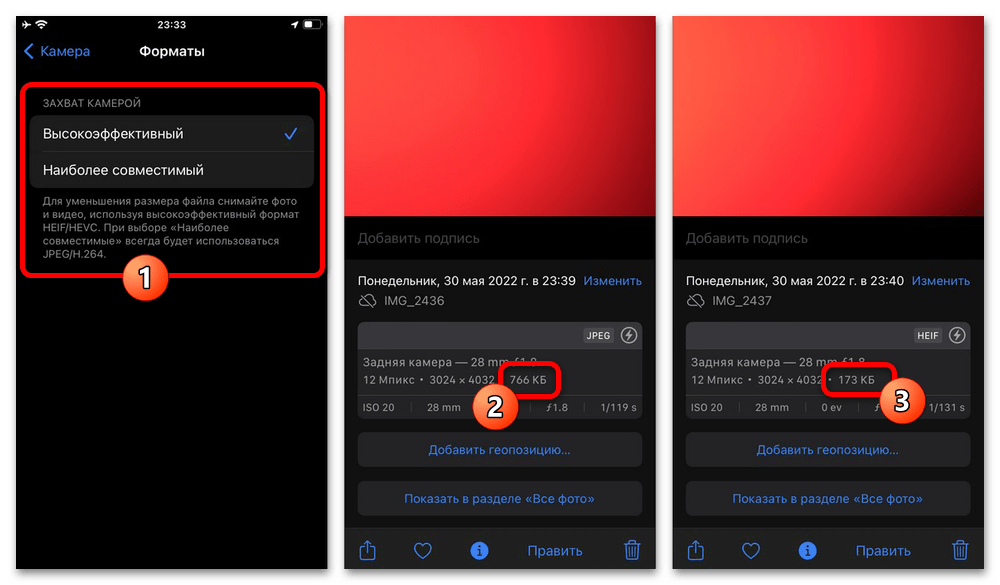
Наочний приклад різниці між форматами по частині фізичного розміру представлений на наших скріншотах. При цьому треба розуміти, що інші варіанти, доступні на останніх моделях iPhone, займають більше місця, ніж " найбільш сумісний» , і тому навіть такий формат може виявитися відповідним.
Спосіб 2: Управління серіями фото
Особливий різновид графічних файлів на Айфоне &8212; серія фото &8212; поєднує в рамках одного файлу відразу безліч знімків стандартного розміру, тим самим займаючи багато місця, аж до декількох гігабайт. Стиснути подібний файл не вийде, але при цьому можна скористатися спеціальним засобом для вилучення найбільш цінних кадрів, і згодом позбутися від контейнера.
Читайте також: Перегляд і управління серіями фото на iPhone
- Спочатку необхідно перейти в додаток»Фото" , відкрити список »останні" або категорію " серії фото» на вкладці «альбоми» і вибрати потрібний файл. Мініатюри знімків в будь-якому випадку відрізняються від інших файлів наявністю об'ємної тіні.
- Перебуваючи в повноекранному режимі, на нижній панелі торкніться кнопки»вибрати" для переходу до редактора серії. Після цього потрібно встановити галочку в нижньому кутку на кожному зображенні, яке хочете зберегти в якості окремого фото, і натиснути »Готово" у правій частині екрана.
- У спливаючому вікні виберіть»тільки вибрані" , але при цьому враховуйте, що сама серія автоматично буде видалена. Знайти підсумкові зображення можна буде на місці контейнера з усіма вихідними даними і у високому дозволі.

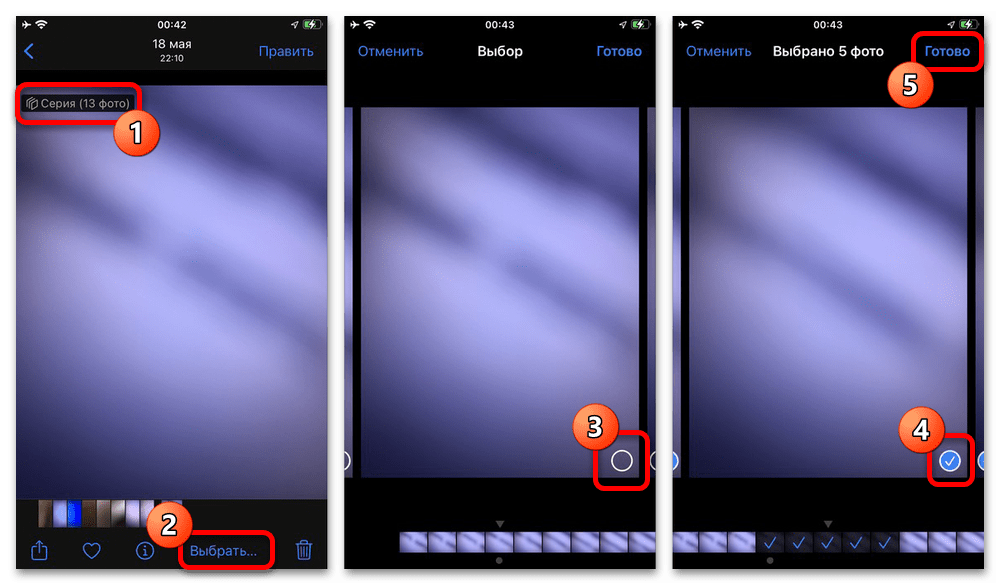
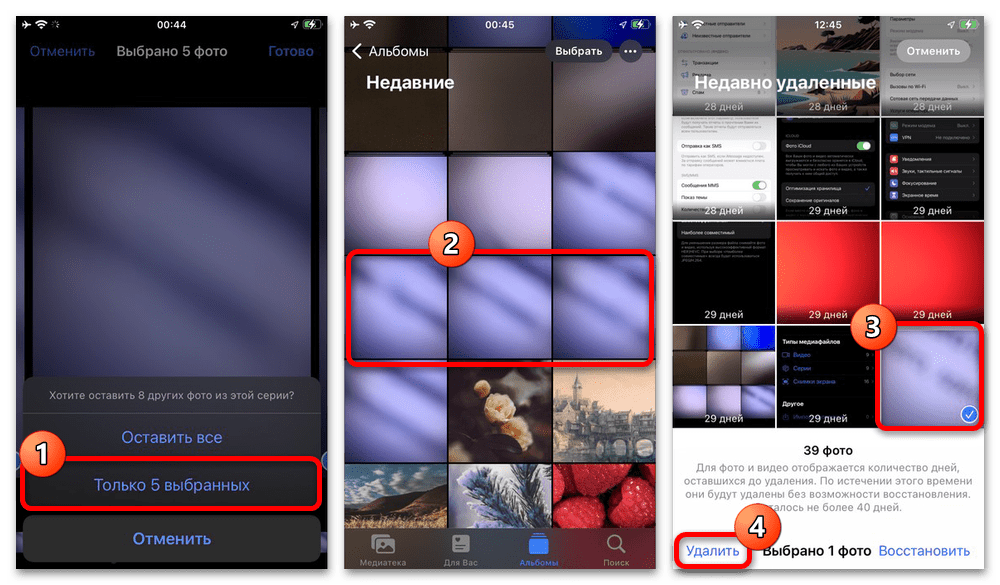
Додатково відзначимо, що після вилучення знімків серія фото всього лише переміщається в папку»видалені" і продовжує займати місце на пристрої. З цієї причини з метою економії простору рекомендуємо самостійно відвідати вказаний розділ на вкладці «альбоми» і зробити остаточне видалення.
Спосіб 3: сторонні програми
На просторах Апп Стора можна знайти безліч додатків від сторонніх розробників, покликаних примусово стискати зображення, в тому числі через перетворення HEIF в стандартний JPEG. Ми зупинимося на двох різних додатках, щоб у вас завжди була альтернатива, тоді як самі редактори мають мінімальні відмінності один від одного.
Compress Photos & Pictures
- Встановіть та відкрийте програму з офіційної сторінки в магазині за посиланням нижче. Щоб розпочати роботу з редактором, на головному екрані спочатку натисніть " дозволити»
для надання доступу до медіатеки пристрою.
- Розібравшись з підготовкою, на головній сторінці скористайтеся кнопкою «Select Photos to Compress» , виберіть відповідний альбом, одиночним дотиком виділіть потрібні зображення і натисніть «Next» у правій частині верхньої панелі. При цьому враховуйте, що в безкоштовній версії ПЗ можна обробити не більше трьох файлів за один раз.
- За допомогою повзунка «Photo quality» можна змінити рівень стиснення, де «100%» дозволить зберегти оригінальну якість, тоді як «5%» призведе до сильної пікселізації та розмиття. Аналогічно на підсумковий розмір впливає додатковий параметр «Photo dimensions» , примусово знижує дозвіл фотографій.
- Щоб зберегти нові знімки в медіатеці пристрою, натисніть кнопку «Compress» і дочекайтеся завершення обробки. Після цього можна буде позбутися оригіналів за допомогою опції «Delete Originals» або зберегти всі фотографії шляхом натискання «Keep Originals» .
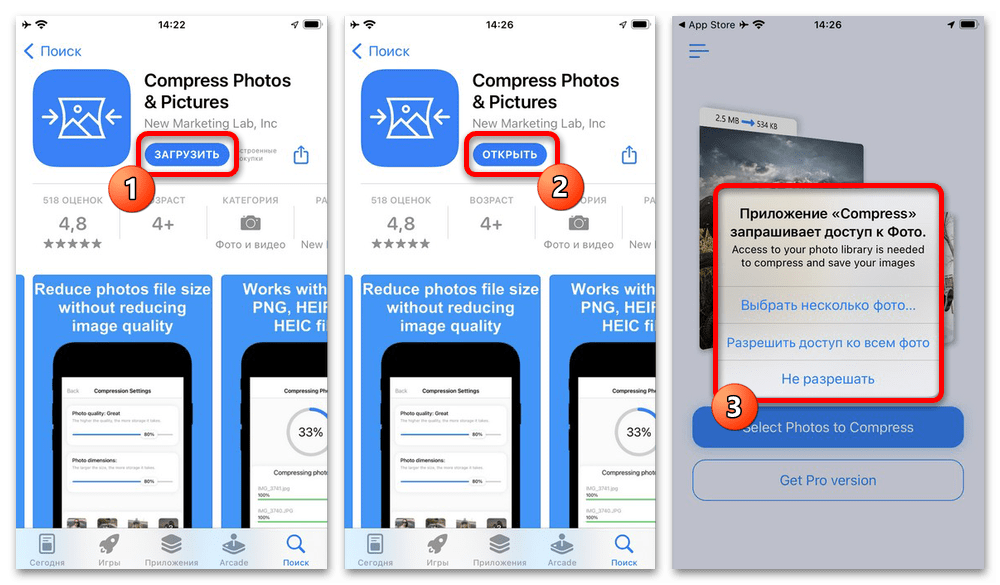
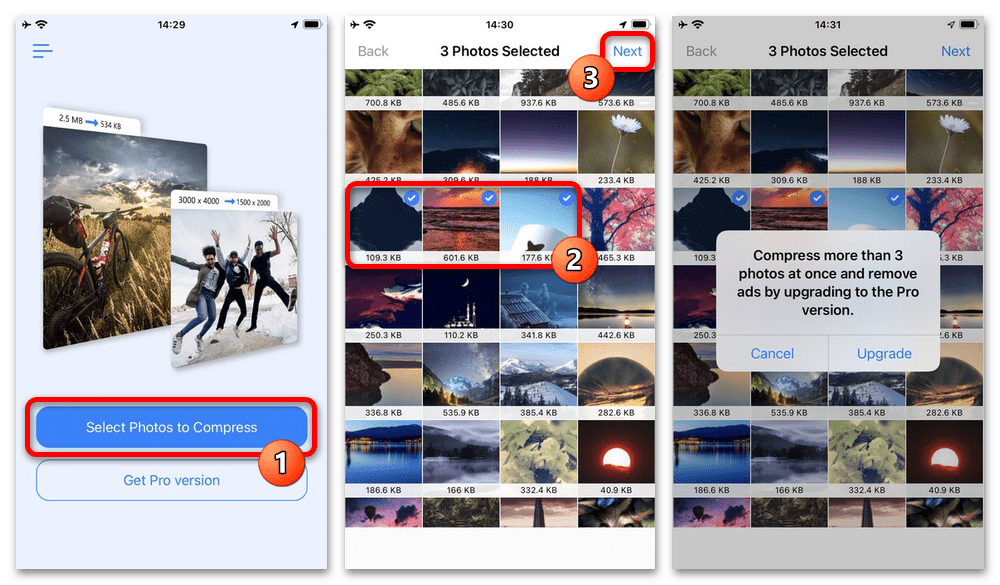
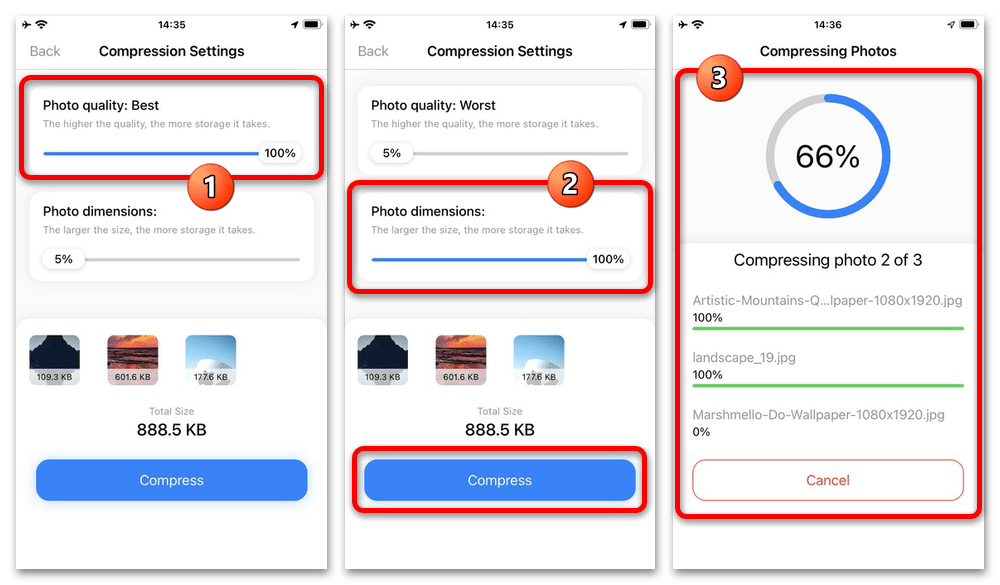
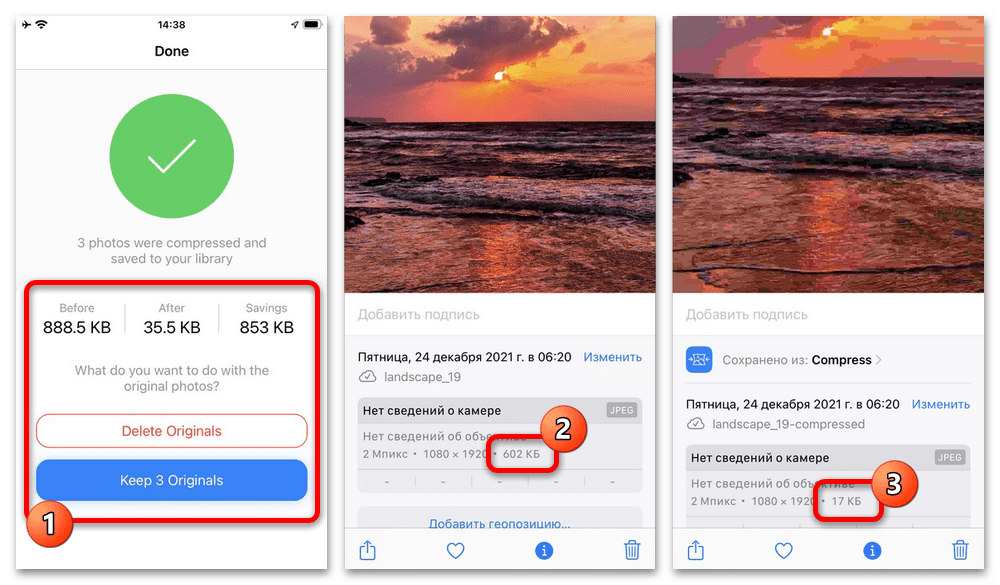
Наочне порівняння між оригінальним і стислим зображенням можна побачити на представленому вище скріншоті, де підсумковий розмір був зменшений більш ніж в 30 разів зі значними спотвореннями якості. Якщо ви хочете домогтися максимального стиснення без погіршення якості, намагайтеся обмежувати значення на рівні «50%» , роблячи більший упор на дозволі.
Photo Compress
- Мінімалістичне додаток Photo Compress створено спеціально для стиснення зображень без будь-яких додаткових функцій, завантажити яке можна за вказаною нижче посиланням. Після встановлення натисніть кнопку»відкрити"
і за бажанням можете приховати рекламу, яка буде іноді зустрічатися по ходу роботи.
- На головному екрані на самому початку натисніть велику кнопку «+» і обов'язково дозвольте програмі отримати доступ до графічних файлів на пристрої. Після цього виберіть будь-який зручний альбом з медіатеки, торкніться кожного потрібного знімка для вибірки і натисніть »Готово" у верхньому правому куті екрана.
- Керуючись цифрами у верхній частині сторінки, змініть рівень стиснення за допомогою повзунка в межах категорії»якість зображення" , враховуючи представлені тут же рекомендації. Додатково можете відредагувати параметр " Зміна розміру зображення» , тим самим знизивши дозвіл і забезпечивши куди менший фізичний розмір файлів.
- Щоб попередньо ознайомитися з результатом, натисніть кнопку»переглянути" і скористайтеся двома представленими на сторінці вкладками " початкові фотографії» і " стислі файли» . Саме варіант фото з другої картинки буде в кінцевому рахунку збережений в медіатеку.
- Розібравшись з редагуванням, поверніться на основну сторінку налаштувань за допомогою посилання»Назад" і торкніться кнопки »продовжити" у нижній частині екрана. По завершенні обробки, яка в будь-якому випадку займає мінімум часу, можете натиснути »завершити" для виходу з редактора зі збереженням оригінальних знімків або " видалити початкові фотографії» , що автоматично перемістить зображення в папку " нещодавно видалені» .
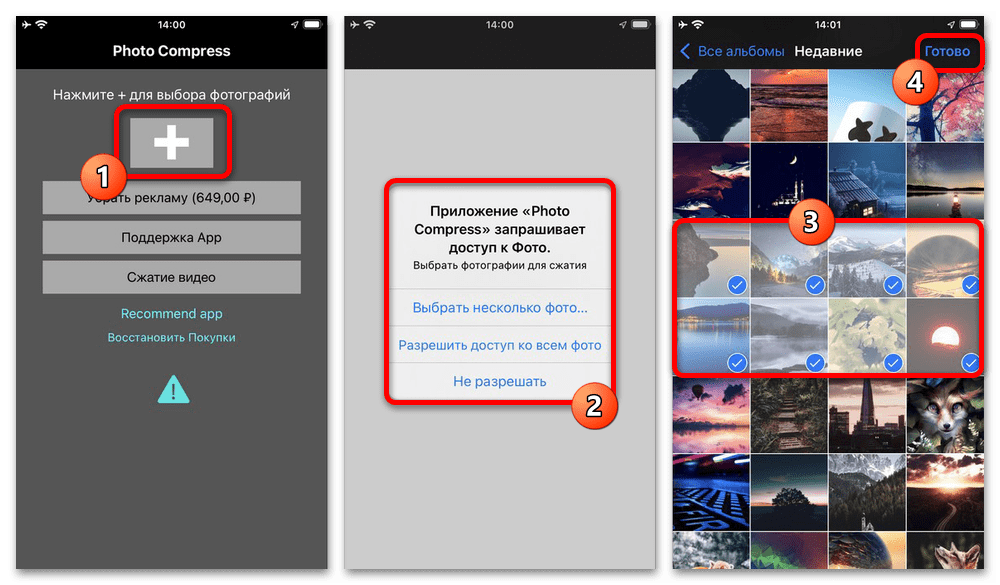
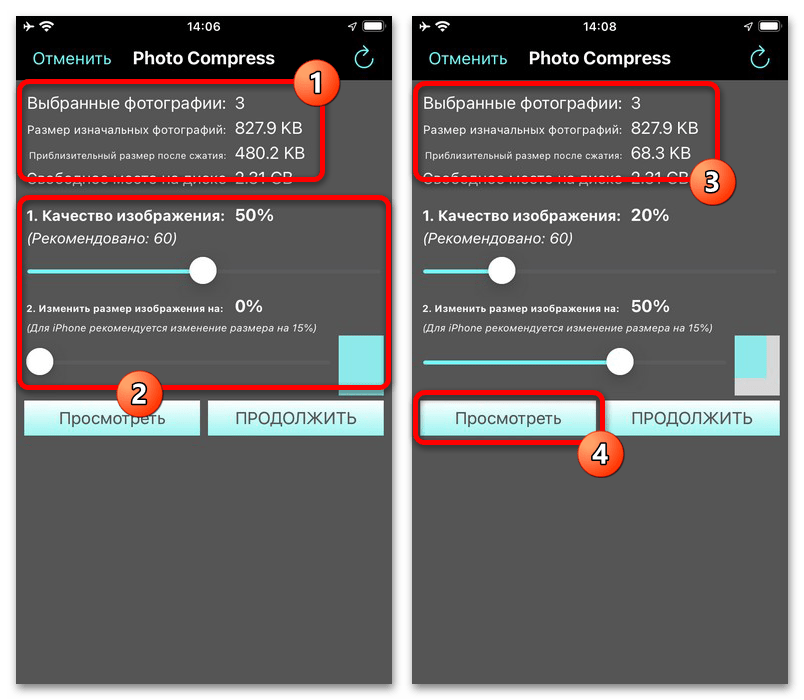
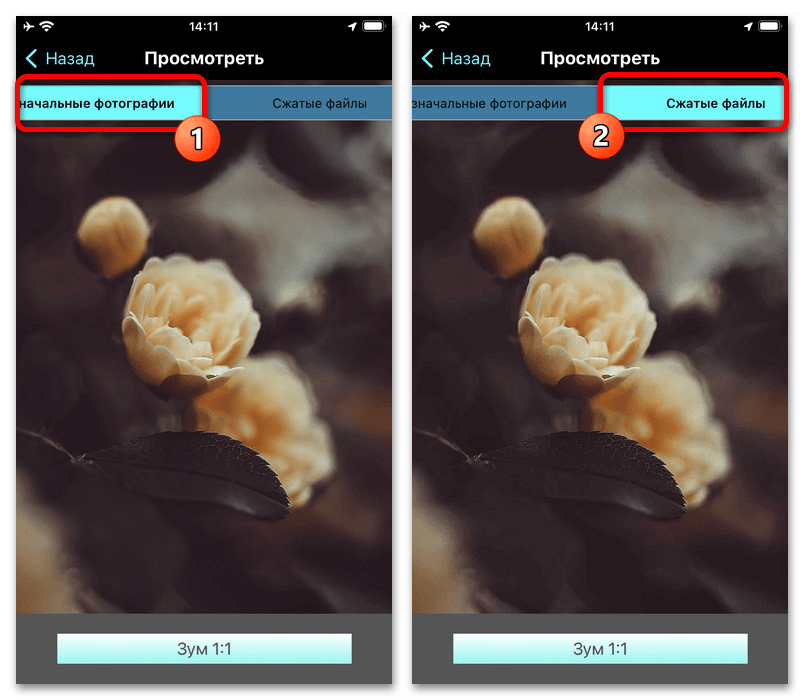
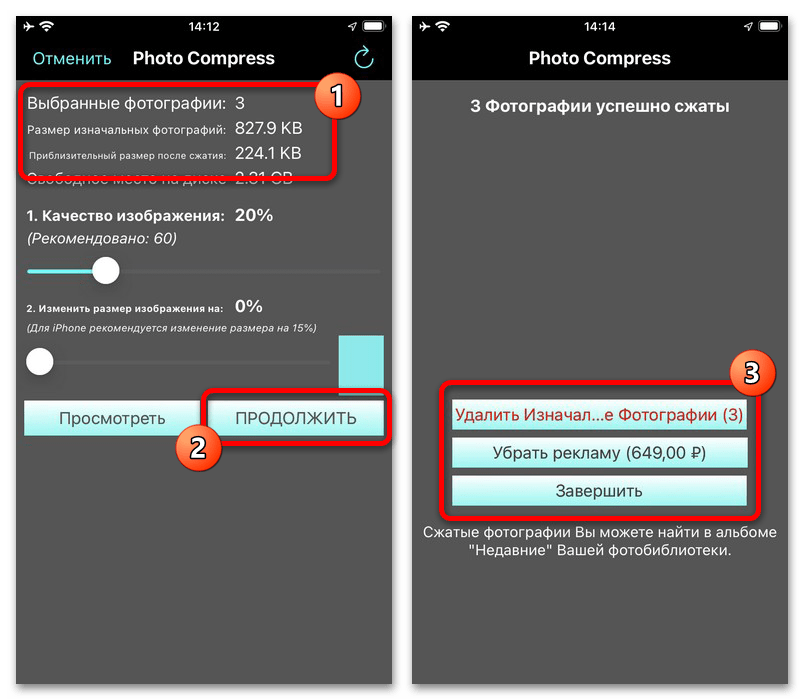
Підсумкові картинки завжди зберігаються у форматі «JPEG» без первісної інформації про пристрій, геопозиції та інше, що властиво камері Айфона. Також не забувайте про самостійне очищення кошика з метою економії місця в пам'яті пристрою.
Спосіб 4: Онлайн-сервіси
Останній метод стиснення зображень на Айфоне є універсальним рішенням для будь-яких платформ і полягає у використанні спеціальних онлайн-сервісів. Для виконання поставленого завдання нами в якості прикладу буде використаний всього лише один такий сайт в стандартному браузері Safari, але ви без проблем можете знайти альтернативи.
- Перебуваючи на стартовій сторінці відповідного веб - сайту, натисніть»завантажити" , торкніться пункту «Медіатека» , виберіть потрібні файли для стиснення і скористайтеся кнопкою »додати" . В якості альтернативи в останніх версіях iOS можна виділити і перетягнути файли безпосередньо з »Фото" в спеціальну область на сайті за аналогією з комп'ютерами.
- Обробка в даному випадку проводиться автоматично без використання будь-яких повзунків, по завершенні надаючи загальну інформацію про ступінь стиснення. Підсумкові документи не можна переглядати в повноекранному режимі, тільки завантажити за допомогою кнопок»завантажити" або " завантажити все» .
- Найкраще завантажувати кожен файл окремо, у спливаючому вікні торкнувшись варіанту «дивитися» , затиснувши зображення на кілька секунд і вибравши " додати до фотографії» . Це призведе до збереження файлу безпосередньо в медіатеку, тоді як будь-які альтернативні варіанти зажадають додаткового відвідування iCloud з метою перенесення зображень, в тому числі з архіву.
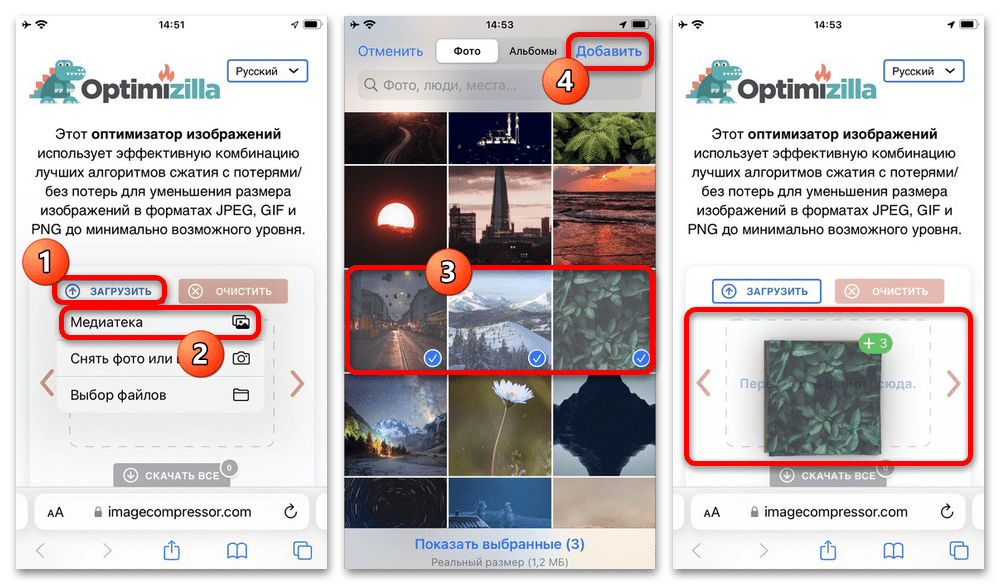
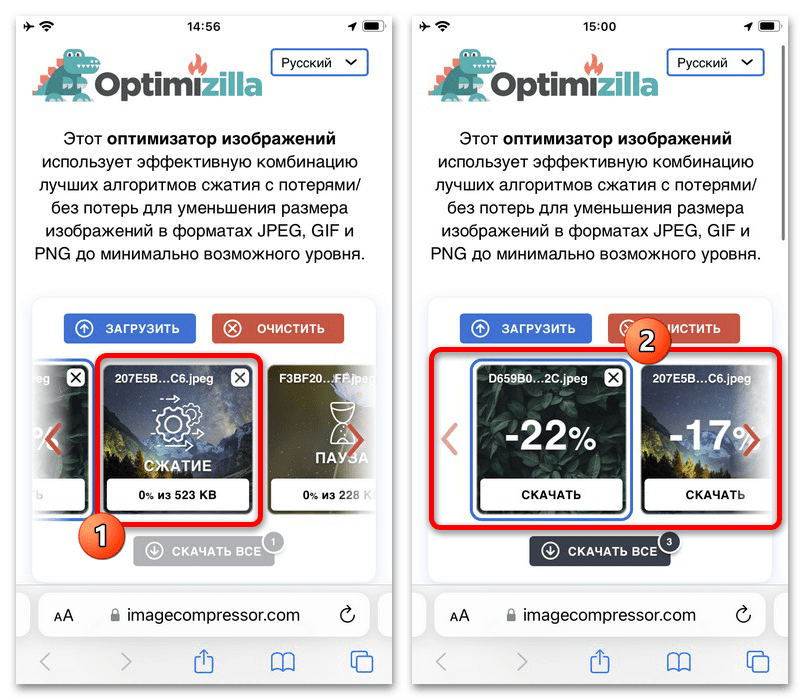
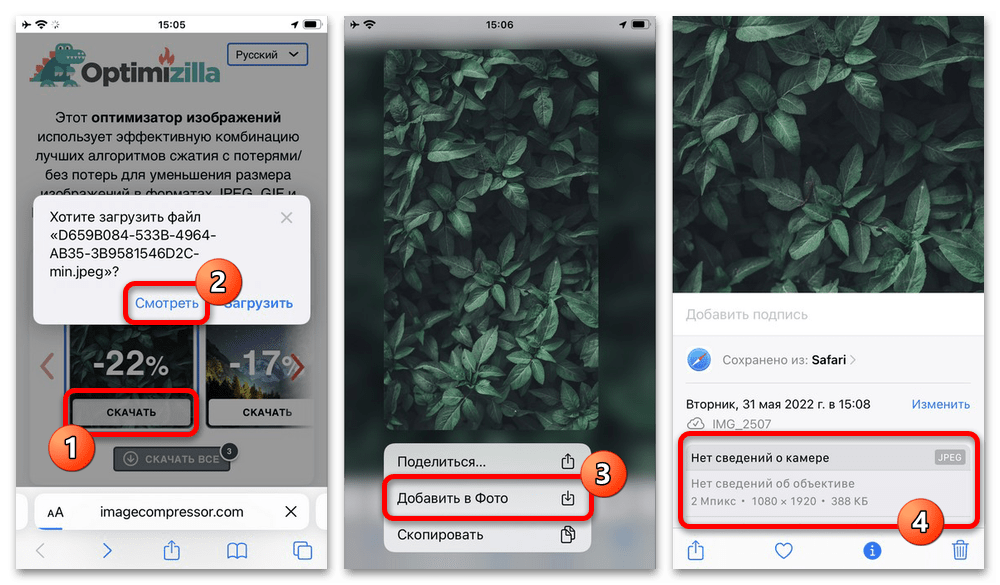
Як і у випадку з раніше розглянутими програмами, оброблені фотографії будуть збережені у форматі «JPEG» без будь-яких початкових відомостей, але в досить хорошій якості. Якщо вас не влаштовує ступінь стиснення, використовувати доведеться інші засоби, так як повторне стиснення отриманого фото не призведе до зміни розміру.
Варіант 3: Зміна роздільної здатності та обрізка
Зменшення дозволу зображень або кадрування, так само як і всі попередні варіанти, може сильно відбитися на підсумковому розмірі графічних файлів. Виконати це завдання можна декількома стандартними засобами, що в основному відноситься до обрізання, і сторонніми редакторами.
Детальніше:
Обрізка фото на iPhone
зміна дозволу фото на iPhone
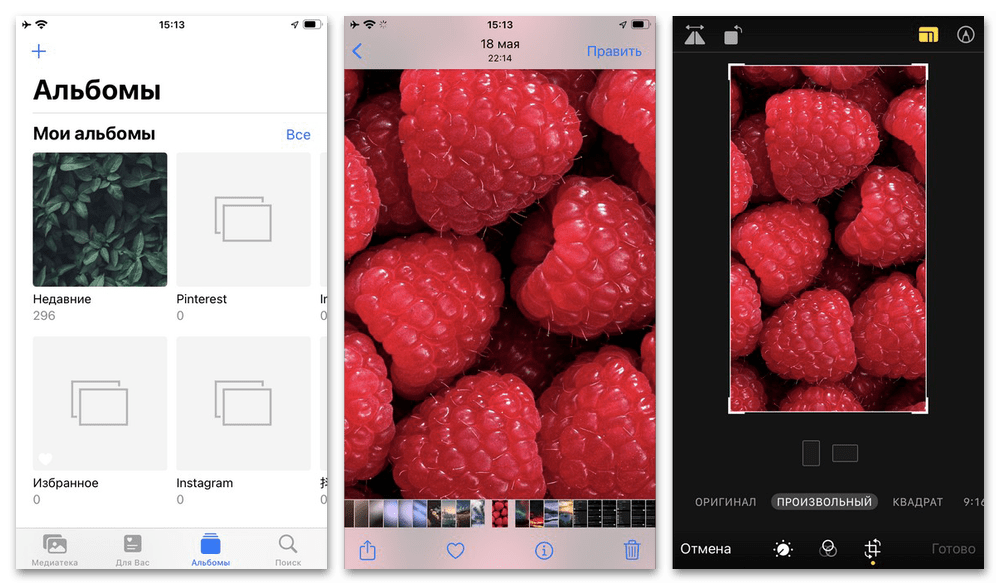
Спроба обробки серії фото без попереднього збереження кадрів призведе до перетворення контейнера в одне єдине зображення, що потрібно враховувати заздалегідь. Також не слід забувати, що значне зменшення може сильно позначитися на якості, особливо якщо додаток або сервіс використовує не найкращі алгоритми стиснення.